На днях ко мне обратилась коллега с вопросом: “Что такое режим инкогнито и как в него перейти?” Все оказалось элементарно. Это можно сделать парой кликов, только нужно знать, где в браузере находится эта функция.
Режим инкогнито – это режим веб-браузера, позволяющий работать в интернете «под прикрытием». При работе в режим инкогнито удаляются локальные данные сеансов просмотра веб-страниц. Это означает, что локальная история поиска не сохраняется, а все файлы cookie, которые веб-сайт пытается загрузить на компьютер, удаляются или блокируются. Значительная часть пользователей использует режим инкогнито, чтобы сохранить свою “незаметность” в сети.
Когда вы включаете режим инкогнито (или приватный просмотр), на самом деле вы говорите браузеру не сохранять историю просмотров, файлы cookie и кэш на время сеанса.
Это полезно для защиты различных данных от других людей, имеющих физический доступ к вашему компьютеру. А также, когда вы используете чужой или офисный компьютер. Когда вы используете режим инкогнито перед входом на веб-сайт, то данные просмотра и информация для входа в аккаунты не будут сохранены в браузере, следовательно те пользователи, которые сядут за компьютер после вас, не увидят ваших предпочтений.
Чтобы узнать способы включения такого режима на персональном компьютере, а также и на смартфоне, советую почитать заметку до конца.
Режим инкогнито в различных браузерах имеет несколько обозначений:
- Режим инкогнито;
- Приватное окно;
- Частный доступ;
- inPrivate.
Все это одно и тоже с одинаковыми функциями.
☝На все вопросы отвечу в комментариях. Не стесняйтесь обращаться!
Как включить режим инкогнито на компьютере
Здесь мы рассмотрим основные варианты включения инкогнито в разных веб-браузерах на ПК:
- Яндекс (Yandex) браузере;
- Гугл (Google) браузере;
- Microsoft Edge;
- Apple Safari.
Есть единый универсальный способ, освоив который вы сможете запускать режим инкогнито на любом устройстве независимо от браузера, которым вы пользуетесь.
Единый способ для для всех браузеров на персональных компьютерах
Включить анонимную вкладку с помощью “быстрых клавиш” (сочетание кнопок) на клавиатуре. Пользователям начального уровня не всегда комфортно использование такого способа, поэтому в ниже я покажу стандартный вариант включения режима инкогнито.
Но вначале попробуйте использование горячих клавиш, т.к. они работают одинаково в разных популярных браузерах:
- В операционных системах Windows и Linux для браузеров Yandex, Google Chrome, Opera, Apple Safari используйте сочетание клавиш одномоментным нажатием Ctrl+Shift+N
- В Виндовс( Windows) и Линукс (Linux) для Mozilla Firefox и Internet Explorer Сtrl+Shift+P
- На компьютерах MacOS вместо Ctrl нужно нажимать Cmd (Command).
Как правильно пользоваться клавишами:
- Откройте нужный браузер в новом окне;
- Зажмите комбинацию кнопок, указанных выше. (не обязательно их зажимать одновременно, можно сначала нажать Сtrl, затем не отпуская этой кнопки нажать Shift и потом с зажатыми двумя кнопками добавить третью буквенную клавишу N или Р, в зависимости от операционной системы.
Вызов окна инкогнито в Яндекс браузере
Способы запуска на компьютерах режима инкогнито очень просты и это сможет сделать любой пользователь, независимо от уровня подготовки.
- Откройте браузер делаете, щелкните по главному меню (значок в виде трех горизонтальных черточек справа вверху) и выберите "Режим инкогнито".
- Если иконка Yandex закреплена на панели задач или в меню "Пуск", то кликните по ней правой кнопкой мыши (даже если в настоящий момент браузер не используется) и в открывшемся меню найдите пункт "Новое окно в режиме инкогнито".
Запуск на телефонах Android / iPhone
Как это сделать?
2️⃣ Или войдя на Яндекс браузер, внизу страницы напротив значка поиска по картинке и кнопки с помощником “Алисой” увидите иконку “Инкогнито”, нажав которую вы перейдете в анонимный режим.
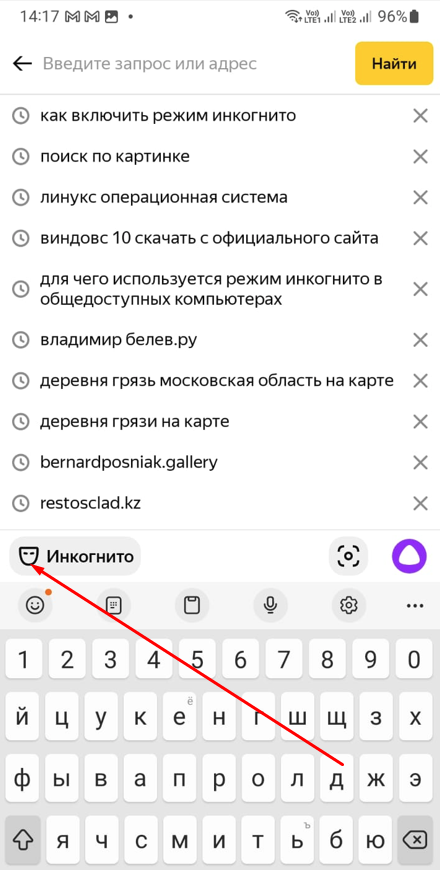 Как настроить режим инкогнито в смартфоне в браузере Google Chrome.
Как настроить режим инкогнито в смартфоне в браузере Google Chrome.
Настройка анонимного режима в Google Chrome
Действия по запуску инкогнито в Гугл Хроме на компьютере такие же как в Яндекс браузере:
- Откройте браузер, кликните справа вверху трем вертикальным кнопкам. Откроется "Настройка и управление Google Chrome".
- Здесь также нужно выбрать "Новое окно в режиме Инкогнито".
- Или же на панели задач правой кнопкой мыши тапните по значку Google Chrome и выберите нужный вам пункт.
Для телефонов Android / iPhone:
Распахните главное меню Хрома нажатием на три точки справа вверху. Выберите пункт "Новая вкладка Инкогнито".
В ОС Microsoft Edge
Для компьютеров есть 2 варианта, очень схожие с описанными выше.
- Это можно сделать через сам браузер. Запустите MS Edge, кликните по меню справа вверху (выглядит как "...") и откройте "новое окно InPrivate".
- Также есть быстрый вариант запуска режима через иконку на панели задач (если вы закрепляли веб-браузер на ней). Щелкаем правой кнопкой мыши по значку Edge и выберите тот же пункт "Новое окно InPrivate".
Включение режима InPrivate в Microsoft Edge на компьютере
Для телефонов Android / iPhone:
- Нажмите на меню внизу — "три точки" (...).
- Активируйте функцию "Новая вкладка InPrivate".
Открытие отдельных ссылок в режиме "Инкогнито"
Кроме этого в любом браузере есть также способ открывать таким же образом только определенные сайты по ссылкам.
Для этого нужно щелкнуть по нужной ссылке правой кнопкой мышки и выбрать пункт "Открыть ссылку в режиме Инкогнито" либо аналогичное название в зависимости от используемого браузера, например, "Открыть ссылку в режиме InPrivate”.
Пример открытия отдельных ссылок в режиме "Инкогнито" в браузер Яндекс и Microsoft Edge
Видео инструкция по вызову окна инкогнито в разных браузерах
Как выйти из режима инкогнито
Для закрытия режима инкогнито нужно переключиться с анонимного окна на обычное или закрыть все приватные вкладки.
Общий принцип для любого браузера компьютера: вам нужно просто закрыть браузер, кликнув на стандартный крестик в правом верхнем углу. Если вы будете закрывать отдельные вкладки, то окно приватного доступа будет активным.
Стандартный вход из инкогнито на ПК (на примере Яндекс браузера)
3 способа выхода из Инкогнито на телефонах:
- В любом браузере, где открыт частный доступ, на панели уведомлений телефона появляется значок. Кликнув по нему вы закроете все вкладки инкогнито.
- Переключиться на стандартный пользовательский режим в браузере.
- В меню вкладок обозревателя закрыть все, что открыто в инкогнито.
Через панель уведомлений:
- Находясь на любой странице браузера, смахните сверху вниз панель уведомлений.
- Активируйте одним нажатием пальца функцию "Закрыть все вкладки инкогнито / приватные".
Примеры завершение работы в режиме инкогнито на телефонах через панель уведомлений
Переключение на стандартное окно браузера:
- Щелкните на панели инструментов по иконке с отображением количества открытых вкладок (см. 2 примера на изображении ниже).
- Переключитесь со значка "маски" (анонимный режим) на стандартный.ех приватных вкладок:
Про инкогнито на телефонах нужно знать еще следующее:
- После выхода из браузера, даже если были открыты приватные страницы, они закроются. Сделано как раз с целью сохранения конфиденциальности.
- Во всех исследуемых мной браузерах, кроме Mozilla Firefox, после выхода из инкогнито и повторном запуске браузера, открывается стандартный режим.
- В Firefox, если была открыта хотя бы одна страница в приватном окне и перед закрытием браузера вы не переключились на стандартный режим, после перезапуска снова откроется инкогнито.
Как выключить автозапуск Инкогнито
Если в свойствах ярлыка браузера записан автоматический вход в режим инкогнито, то нужно правой кнопкой мыши кликнуть по ярлыку. В открывшемся окне выбрать Cвойства, далее Объект и после -EXE удалить --incognito, или -private, или аналогичную запись. Затем нажмите ”Ок” и ярлык будет открывать браузер в обычном режиме.
Этот раздел поможет тем, у кого при включении браузера с ярлыка (например, с рабочего стола) автоматически запускается Инкогнито. Такое поведение характерно, если иконке запуска прописан дополнительный атрибут, отвечающий за включение обозревателя в режиме приватного окна автоматически.
Можно ли отключить режим инкогнито на компьютере полностью
На данный момент всего в 3-х десктопных браузерах есть возможность полной блокировки режима инкогнито, чтобы им никак нельзя было воспользоваться:
- Yandex Browser;
- Google Chrome;
- Mozilla Firefox;
Делать это не рекомендуется для неуверенных пользователей, т.к. такое действие производится через редактирование реестра. Случайное удаление нужного ключа может привести к потере работоспособности всей системы.
Описывать как это сделать в рамках данной заметки я не буду. Если кому-то это необходимо, то пишите в комментариях и я поделюсь с вами способом удаления приватного режима с компьютера.
Что удаляется (не сохраняется) в режиме Инкогнито
- Важно понимать какая информация в режиме инкогнито остается в памяти компьютера, а какая удаляется бесследно.
- Итак, не сохраняются:
- История посещенных сайтов из журнала;
- Запросы, которые вы вводили в поиск (например, Яндекса или Google);
- Файлы cookie (куки), которые посещенные ресурсы сохраняют на компьютер / смартфон с целью идентификации пользователя при повторном посещении веб-сайта, чтобы не вводить заново пароль от личного кабинета, для загрузки индивидуальных настроек ресурса (язык, содержимое корзины, город и пр.);
- Кеш — временные файлы для быстрой повторной загрузки мультимедиа данных (видео, картинки, аудио);
- Личная информация, оставленная в формах авторизации / регистрации;
- Не сохраняются логины / пароли;
Все это будет удалено моментально с компьютера, как только вы закроете режим инкогнито в браузере.
Для чего нужно включать режим инкогнито при работе на чужих компьютерах
Если не будете работать в режиме инкогнито, то все все ваши действия будут сохранены на этом компьютере. И тот кто будет пользоваться ПК после вас, получит всю информацию о том, куда вы заходили, какие сайты открывали, какую информацию скачали.
А если вы в данный сеанс работы пользовались своими аккаунтами в онлайн банкинге или на государственных порталах и не вышли из них, то есть опасность, что ими может воспользоваться чужой человек.
Почему и дома необходимо пользоваться приватным режимом
Есть множество житейских ситуаций. когда вы хотели, чтобы ваши действия в сети не стали достоянием других членов семьи:
- Вы не хотите, чтобы все знали, какие сайты вы посещаете. Это могут быть как страницы по определенным проблемам со здоровьем, сайты знакомств или другие интимные страницы.
- Допустим, вы ищете подарок кому-то из членов семьи и не хотите, чтобы этот человек узнал раньше времени об этом.
- Вы использовали сайты Госуслуг или онлайн банкинг и не стерли куки(я этого почти никогда не делаю) или вовсе забыли закрыть сервисное окно. Теоретически любой пользователь после вас может зайти в ваш личный кабинет на подобных сервисах. Далее можно только включить воображение…
- Ч пользуюсь режимом инкогнито для тестирования работы сайтов которые неадекватно открываются с обычного браузера или не открываются совсем.
- В режиме инкогнито можно открыть уже открытый в основном браузере аккаунт(будь то социальная сеть или рекламный кабинет). Допустим, если мне нужно сравнить 2 или больше аккаунтов в рекламной сети Яндекс, я открываю их в браузере в режиме инкогнито на разных вкладках. Сделать это в основном режиме нельзя, потому что открыть можно только один аккаунт.
- Это удобно, когда вам не нужна персонализация. Я использую режим приватности, когда хочу снять статистику своего сайта без авторизации. Такая статистика более точная, т.к. не может использовать ваше поведение в сети.
От чего не защитит режим инкогнито
От чего защитит вас режим анонимности мы разобрали выше. Но приватный режим не панацея.
Что никогда не делает режим инкогнито:
- Он не подменяет IP адрес вашего ПК;
- Он не сделает вас анонимным в интернете от слова совсем: стандартную информацию о вас и вашем устройстве видит любой сервис (Это IP адрес, DNS, примерное местоположение, интернет-провайдера, операционную систему устройства, интернет-браузера).
- Не защитит от компьютерных вирусов. Этим занимаются специальные программы.
- Не скроет от интернет-провайдеров и поисковых систем историю ваших поисковых запросов.
Основные выводы
Режим инкогнито очень полезен в ежедневной работе блогеров, специалистов по настройке рекламы, аналитикам сайтов.
Необходим для отключения персонализации в поисковой выдаче Яндекс и Google при поиске информации в интернете.
Остались вопросы – пишите в комментариях. Отвечу с большим удовольствием!
Пожалуйста, напишите, была ли полезной информация, все ли получилось? Обратная связь от Вас очень важна для меня, чтобы делать материалы еще понятнее ? Оставляйте вопросы если остались, всем отвечу!
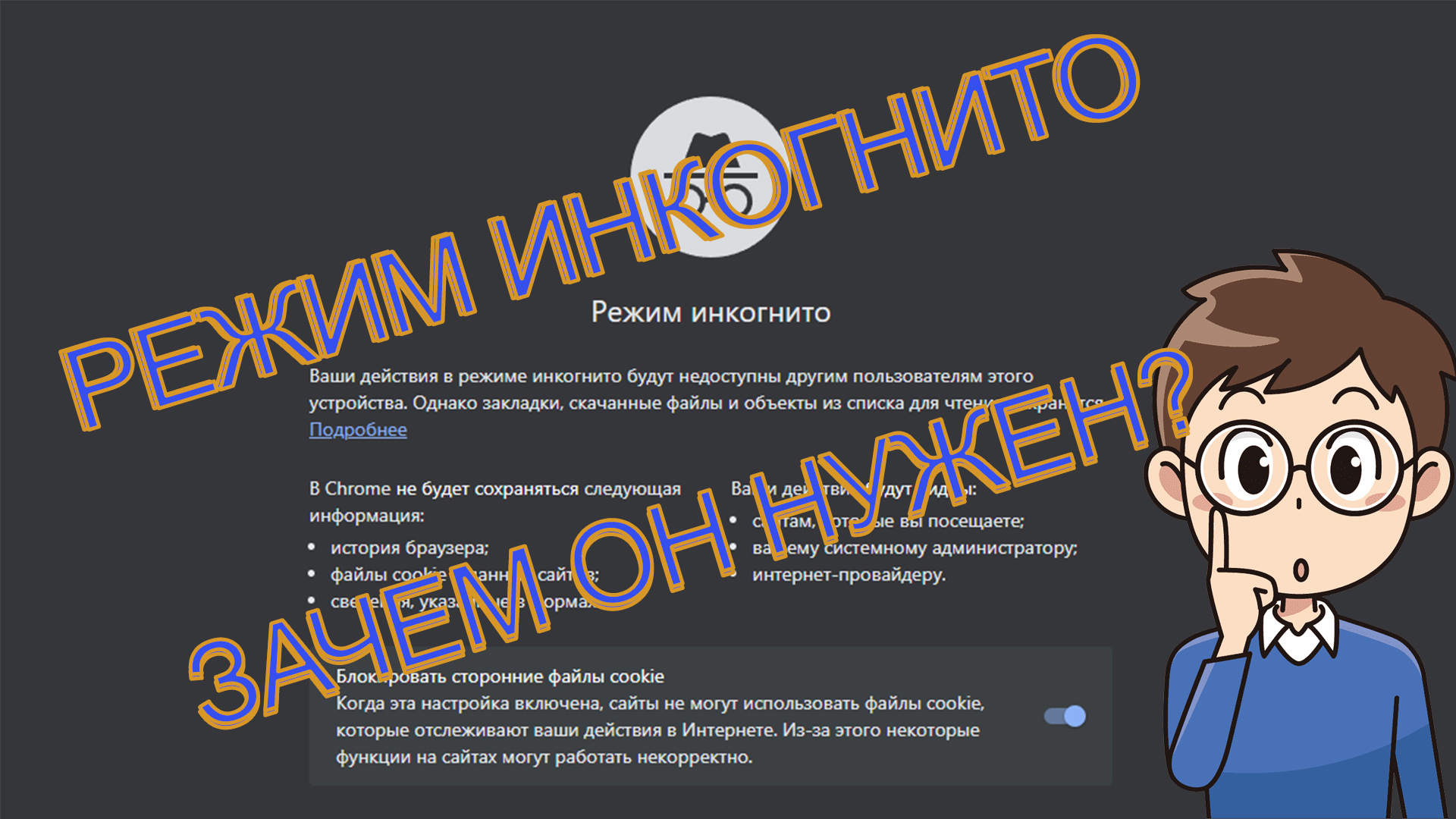
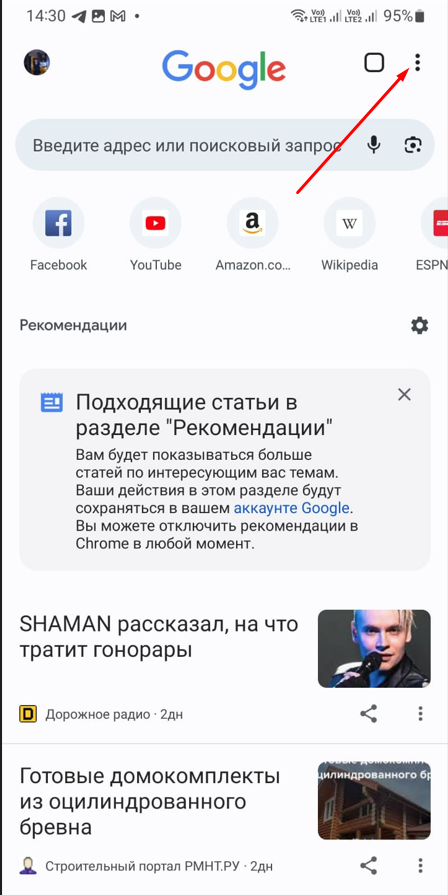
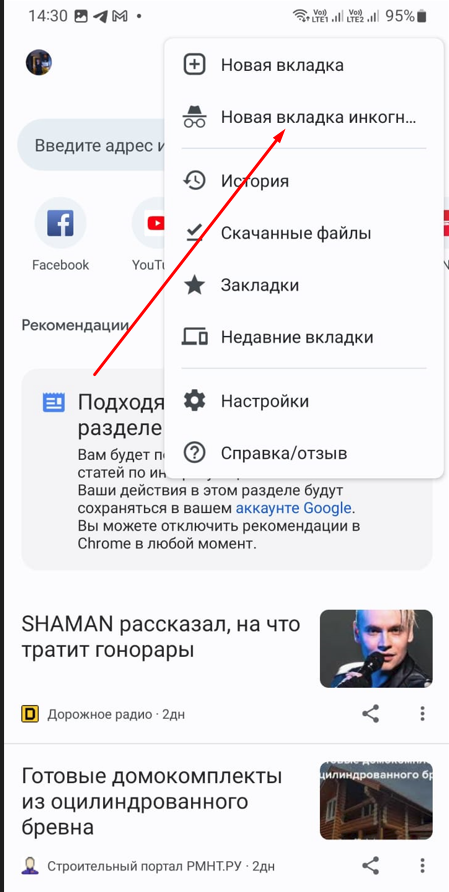
Оставить комментарий